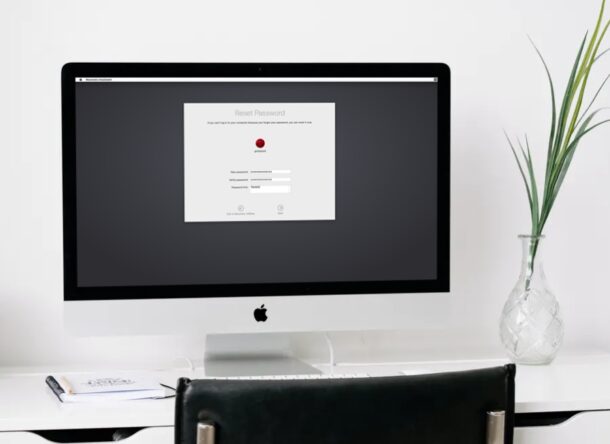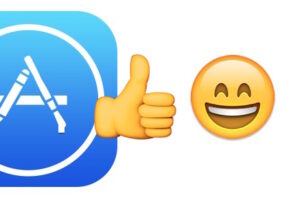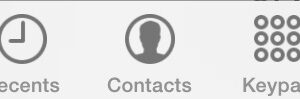Comment formater un lecteur pour qu'il soit compatible avec Mac et PC
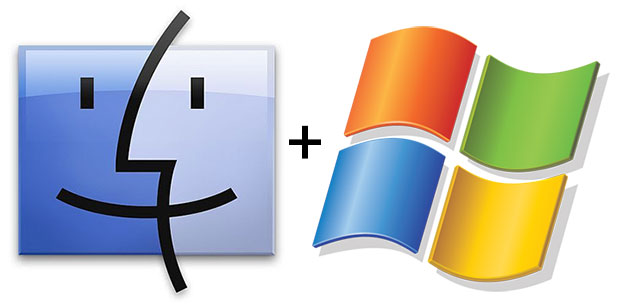
Vous pouvez formater un disque dur ou un disque flash USB spécifiquement pour qu'il soit compatible avec les ordinateurs Mac OS X et Windows PC.
Bien que cette excellente compatibilité multi-plateforme soit inconnue de nombreux utilisateurs, il ne s'agit pas d'un processus complexe, et si vous utilisez fréquemment un Mac et un PC Windows, vous trouverez cela particulièrement utile car toutes les données, supports ou fichiers stockés sur le disque seront toujours accessibles depuis n'importe quel système d'exploitation. Le démarrage ne prend que quelques minutes et c'est extrêmement facile. Nous vous guiderons en quelques étapes simples à travers tout le processus de formatage des lecteurs pour la compatibilité Mac et PC.
N'oubliez pas que le formatage d'un disque efface toutes les données qu'il contient, donc sauvegardez les fichiers importants avant de continuer. Voyons rapidement comment formater un disque pour qu'il soit compatible avec les ordinateurs Mac et Windows avec support en lecture et en écriture.
Comment formater un lecteur pour qu'il soit compatible avec les PC Mac et Windows
Cela fonctionne avec n'importe quel disque dur, clé USB, SSD, ou tout autre type de stockage accepté à la fois par une machine Mac et Windows, et l'ensemble du processus est effectué sous Mac OS X :
- Lancer l'utilitaire de disque, qui se trouve dans /Applications/Utilitaires/
- Connectez le lecteur que vous souhaitez formater pour une double compatibilité avec le Mac
- Cliquez sur le nom du lecteur dans la liste de gauche de Disk Utility, puis sur l'onglet "Erase"
- Cliquez sur le menu déroulant à côté de "Format" et sélectionnez "MS-DOS (FAT)"
- Facultativement, donnez un nom au lecteur
- Cliquez sur le bouton "Effacer" pour formater le disque pour la compatibilité Mac & Windows PC

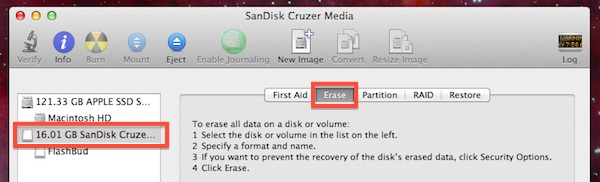
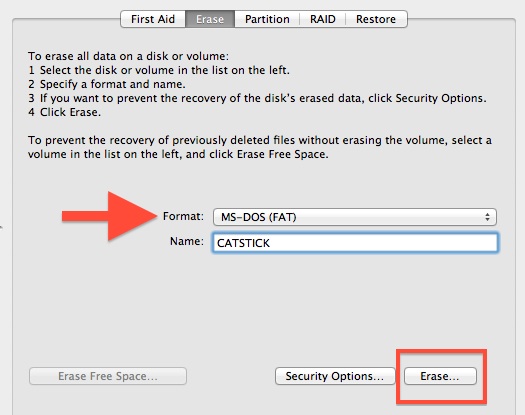
C'est ainsi que vous pouvez rendre un disque compatible à la fois avec Mac et PC.
N'oubliez pas que le formatage d'un disque efface toutes les données qu'il contient.
Notez que cette approche du formatage d'un disque pour la compatibilité Mac et Windows PC est la même sur pratiquement toutes les versions de MacOS et Mac OS X, mais les captures d'écran peuvent être légèrement différentes selon la version de votre système d'exploitation. Le résultat reste cependant le même en ce qui concerne le formatage du disque.
Rendre le lecteur amorçable et compatible avec les anciens PC Windows en utilisant le MBR
Si vous souhaitez démarrer le disque sur un PC, ou l'utiliser avec des versions antérieures de Windows, vous devrez peut-être aussi définir le schéma de partitionnement sur Master Boot Record (MBR) pour une compatibilité totale avec Windows. Depuis l'utilitaire de disque, procédez comme suit :
- Cliquez sur le lecteur, puis sélectionnez l'onglet "Partition"
- Dans le menu déroulant "Partition Layout", sélectionnez "1 Partition"
- Cliquez sur "Options" et choisissez "Master Boot Record" comme type de partition, puis cliquez sur "OK" et "Appliquer"
Les disques se formatent très rapidement, bien que le temps total nécessaire dépende de la taille du disque.
Utilisation du format de système de fichiers FAT pour la compatibilité Mac & Windows
Une fois le disque formaté, il sera compatible pour être lu et écrit sur un Mac et un PC.
Il suffit de connecter le disque formaté à un Mac ou un PC pour pouvoir l'utiliser avec l'un ou l'autre système d'exploitation, ce qui vous permet d'accéder aux fichiers et de les transférer selon vos besoins.
Le système de fichiers FAT est compatible avec toutes les versions de Mac OS X et macOS, Windows 95, 98, Windows XP, Vista, 7, Windows 8, Windows 10, et plus tard, c'est l'un des formats de système de fichiers les plus largement reconnus et utilisables. Vous pourrez même l'utiliser sur la plupart des machines Linux et Unix, si vous en avez besoin.
Cette compatibilité étendue fait du FAT un système de fichiers idéal à utiliser pour les clés USB ou les disques durs externes destinés à être utilisés dans des environnements avec plusieurs systèmes d'exploitation.
Le principal inconvénient de l'utilisation de FAT32 est la limite de taille des fichiers, qui limite la taille des fichiers sur le disque à 4 Go ou moins. Si vous souhaitez que la taille d'un seul fichier soit supérieure à 4 Go, utilisez plutôt exFAT, bien que vous perdiez une partie de la compatibilité avec les anciennes versions de Mac OS X et de Windows.
Le NTFS est-il compatible avec Mac ?
Le système de fichiers NTFS est une autre option à utiliser pour les lecteurs et les volumes formatés sous Windows, mais sa compatibilité avec Mac OS est limitée par défaut.
Les utilisateurs de Mac peuvent monter et lire des disques Windows formatés en NTFS, ce qui rend le NTFS compatible avec le Mac sur le plan de la lecture et du montage, mais pour écrire sur un disque NTFS, il faut utiliser un logiciel tiers ou activer le support d'écriture NTFS sur le Mac en utilisant une fonctionnalité expérimentale fournie avec le Mac. Cette solution est cependant loin d'être idéale pour la plupart des utilisateurs. Ainsi, bien que le système NTFS soit compatible avec un Mac et un PC Windows, si vous souhaitez effectuer un partage de fichiers important entre les deux avec beaucoup de lecture et d'écriture, il peut être préférable de formater un disque en FAT32 comme indiqué ci-dessus.
Qu'en est-il de HFS Apple File System ?
HFS est le système de fichiers Mac. Si vous avez l'intention de n'utiliser le disque dur que sur un Mac, il est recommandé de le formater pour Mac OS X en utilisant uniquement le système de fichiers journalisé. Sachez simplement que les formats réservés aux Mac ne sont généralement pas lisibles par les machines Windows sans l'utilisation d'un logiciel tiers sur le PC.
Le système de fichiers Apple APFS est-il compatible avec Windows PC ?
Le système de fichiers APFS est conçu pour les Macs modernes et les versions MacOS, et n'est pas compatible avec les PC Windows par défaut. Il existe des outils et des applications tiers qui permettent de monter et de lire les disques APFS sur Windows, mais la prise en charge d'APFS ne fait pas partie de Windows par défaut. Par conséquent, si vous recherchez la compatibilité des lecteurs Mac et PC, vous devrez formater le disque en FAT ou NTFS.
Avez-vous fait formater votre disque dur pour qu'il soit compatible avec Mac et PC ? Quel système de fichiers avez-vous utilisé et pourquoi ? Partagez vos expériences et vos réflexions dans les commentaires.